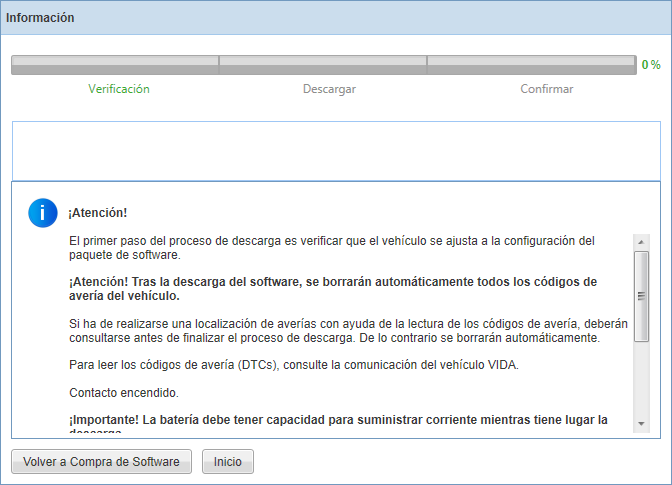Dentro de esta pestaña se le ofrece una completa visión de conjunto de los productos de software que está a punto de descargar
en el vehículo.
Información sobre pedido
En la parte superior de esta vista hay disponible una tabla con los datos de su pedido. Se presentan los siguientes datos:
|
Columna
|
Descripción
|
|
Identificador de Pedido
|
Identificador del pedido.
|
|
Fecha de Pedido
|
Fecha de realización del pedido.
|
|
Estado del Pedido
|
El estado del pedido, por ejemplo, Disponible.
|
Lista de Piezas Seleccionadas
Los productos de software incluidos en el pedido se presentan en una lista. La lista se estructura en las columnas siguientes:
|
Columna
|
Descripción
|
|
Número de Pieza
|
Número de pieza del producto de software.
|
|
Descripción
|
Breve descripción del producto de software.
|
|
Comentarios
|
Comentarios adicionales sobre el producto de software.
|
|
Tamaño (kB)
|
Tamaño del producto de software (kilobytes).
|
|
Tiempo de Descarga (min)
|
Estimación del tiempo de descarga (minutos).
|
Revocar botón
Use el botón si desea cancelar el pedido. Ello le devolverá a la vista Comprar Software.
Datos del pedido
|
Columna
|
Descripción
|
|
VIN
|
VIN del vehículo para el que está preparado la descarga de software.
|
|
Referencia de pedido
|
El número de referencia del pedido que se ha introducido en la compra de los productos de software.
|
|
Módulos de control a descargar
|
Unidades de mando implicadas en la descarga de software.
|
|
Tamaño
|
El tamaño total de los productos de software adquiridos.
|
|
Tiempo de descarga estimado*
|
Tiempo de descarga estimado en minutos para los productos de software adquiridos.
|
* El campo Tiempo de descarga estimado cambiará en función del protocolo de diagnóstico que utilice el vehículo correspondiente. Por ejemplo, si el vehículo actual está basado en el protocolo VDS se incluirán
dos campos que presentan el tiempo estimado de descarga para conexión por cable y para conexión inalámbrica. Consulte el artículo
Comunicación del vehículo para información adicional sobre los métodos de comunicación de vehículo.
Puede accederse a los datos sobre el script de productos de software pulsando en el icono  del epígrafe Datos del Pedido.
del epígrafe Datos del Pedido.
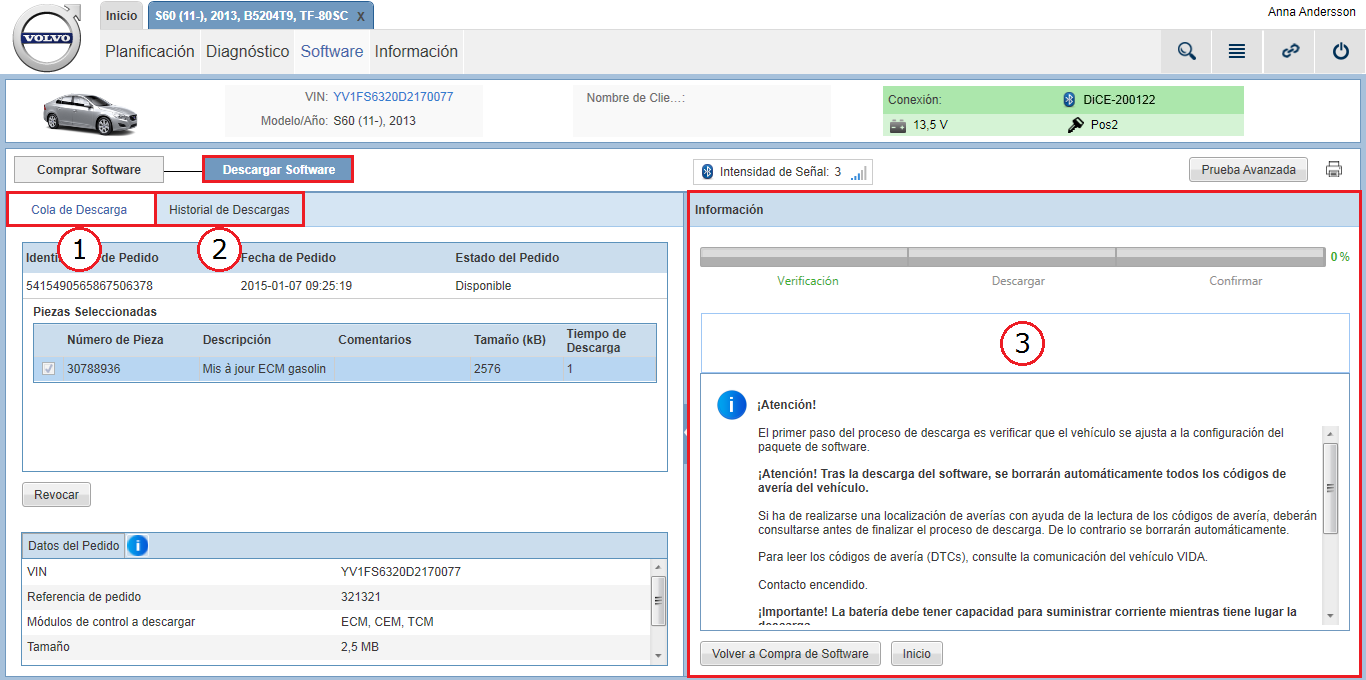
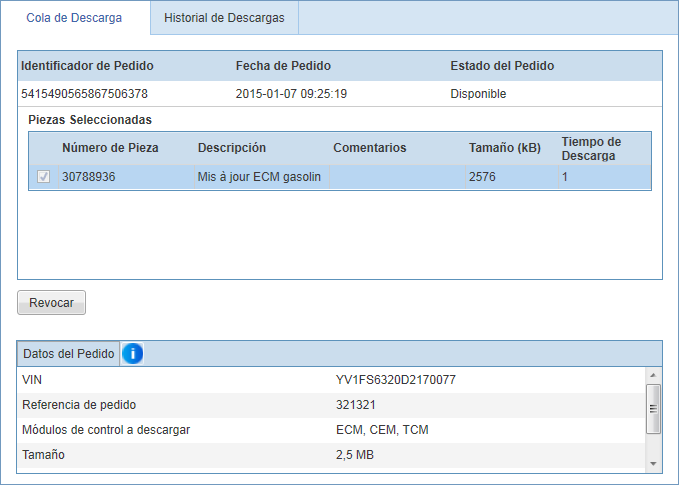
 del epígrafe
del epígrafe 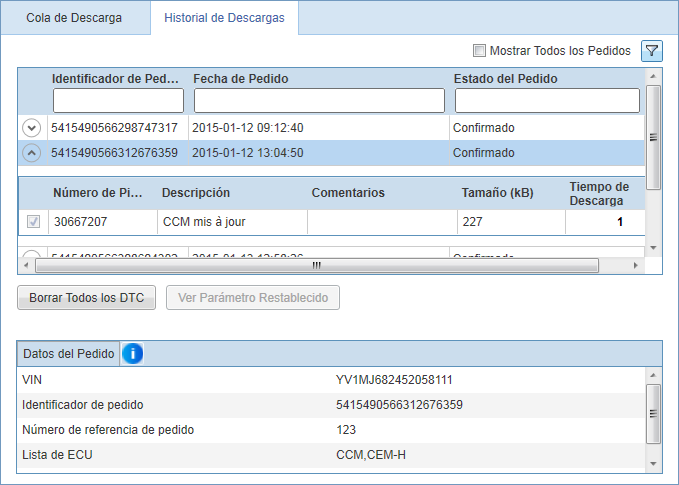
 y
y  para mostrar u ocultar los productos de software incluidos en los períodos anteriores.
para mostrar u ocultar los productos de software incluidos en los períodos anteriores.